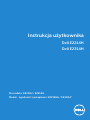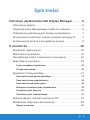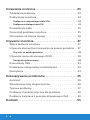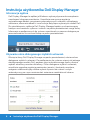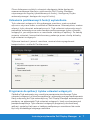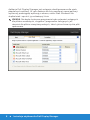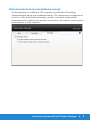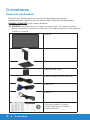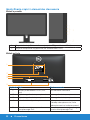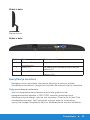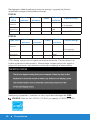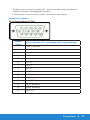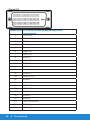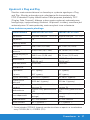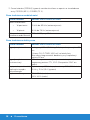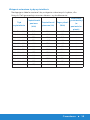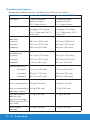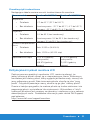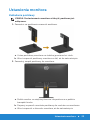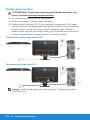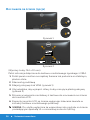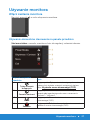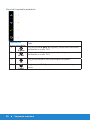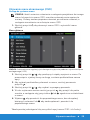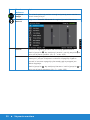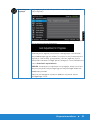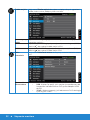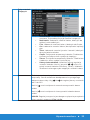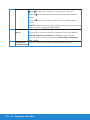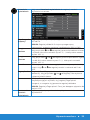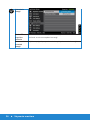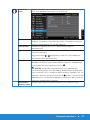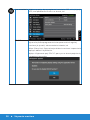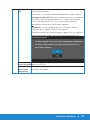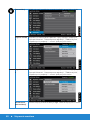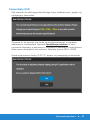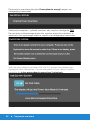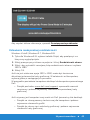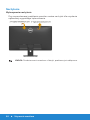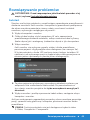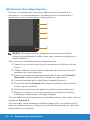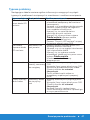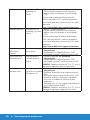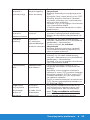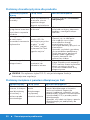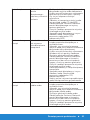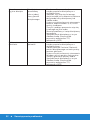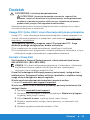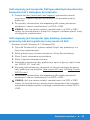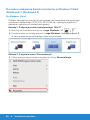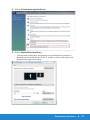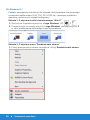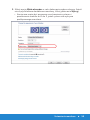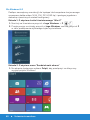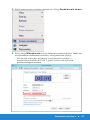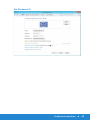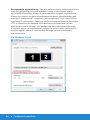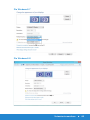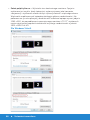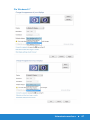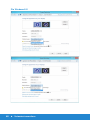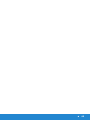Dell E2314H instrukcja
- Kategoria
- Telewizory
- Typ
- instrukcja
Niniejsza instrukcja jest również odpowiednia dla

Nr modelu: E2214H / E2314H
Model - zgodność z przepisami: E2214Hb / E2314Hf
Instrukcja użytkownika
Dell E2214H
Dell E2314H

UWAGA: UWAGA oznacza ważną informację, pomocną w lepszym
używaniu monitora.
PRZESTROGA: PRZESTROGA oznacza potencjalne
niebezpieczeństwo uszkodzenia lub utraty danych, w przypadku nie
zastosowania się do instrukcji.
OSTRZEŻENIE: OSTRZEŻENIE oznacza potencjalną możliwość
wystąpienia uszkodzenia własności, obrażeń osób lub śmierci.
© 2013DellInc.Wszelkie prawa zastrzeżone.
Informacje w tym dokumencie mogą zostać zmienione bez
powiadomienia. Odtwarzanie tych materiałów w jakikolwiek sposób, bez
pisemnego pozwolenia Dell Inc., jest zabronione.
Znaki towarowe użyte w tym tekście: Dell i logo DELL to znaki towarowe
Dell Inc. Microsoft i Windows to zastrzeżone znaki towarowe lub znaki
towarowe Microsoft Corporation w Stanach Zjednoczonych i/lub w
innych krajach. ENERGY STAR to zastrzeżony znak towarowy Agencji
Ochrony Środowiska USA. Jako partner ENERGY STAR, firma Dell Inc.
określiła, że ten produkt spełnia zalecenia ENERGY STAR dotyczące
efektywności energetycznej.
W dokumencie mogą być użyte inne znaki towarowe i nazwy handlowe,
w odniesieniu do jednostek roszczących sobie prawo do marki i nazw
lub produktów tych jednostek. Dell Inc. nie rości sobie prawa do żadnych
zastrzeżonych znaków towarowych i nazw handlowych, innych niż jej
własne.
2013 – 10 Rev. A00

3
Spis treści
Instrukcja użytkownika Dell Display Manager ......6
Informacje ogólne . . . . . . . . . . . . . . . . . . . . . . . . 6
Używanie okna dialogowego szybkich ustawień . . . . . . 6
Ustawienie podstawowych funkcji wyświetlania . . . . . . 7
Przypisanie do aplikacji trybów ustawień wstępnych . . . 7
Zastosowanie funkcji oszczędzania energii . . . . . . . . . 9
O monitorze ...................................10
Zawartość opakowania . . . . . . . . . . . . . . . . . . . . 10
Właściwości produktu . . . . . . . . . . . . . . . . . . . . . .11
Identyfikacja części i elementów sterowania . . . . . . . 12
Specyfikacje monitora . . . . . . . . . . . . . . . . . . . . . 13
Tryby zarządzania zasilaniem . . . . . . . . . . . . . . . . . . . . . . 13
Przypisanie styków . . . . . . . . . . . . . . . . . . . . . . . . . . . . 15
Zgodność z Plug and Play . . . . . . . . . . . . . . . . . . . .17
Dane techniczne panelu płaskiego. . . . . . . . . . . . . . . . . . . 17
Dane techniczne rozdzielczości . . . . . . . . . . . . . . . . . . . . 18
Dane techniczne elektryczne . . . . . . . . . . . . . . . . . . . . . . 18
Wstępnie ustawione tryby wyświetlania . . . . . . . . . . . . . . . 19
Charakterystyki fizyczne . . . . . . . . . . . . . . . . . . . . . . . . . 20
Charakterystyki środowiskowe . . . . . . . . . . . . . . . . . . . . . 21
Polityka jakości i pikseli monitora LCD . . . . . . . . . . . 21
Wskazówki dotyczące konserwacji . . . . . . . . . . . . . 22
Dbanie o monitor . . . . . . . . . . . . . . . . . . . . . . . . . . . . . 22

4
Ustawienia monitora............................23
Zakładanie podstawy. . . . . . . . . . . . . . . . . . . . . . 23
Podłączanie monitora . . . . . . . . . . . . . . . . . . . . . 24
Podłączenie niebieskiego kabla VGA . . . . . . . . . . . . . . . . . 24
Podłączenie białego kabla DVI . . . . . . . . . . . . . . . . . . . . . 24
Prowadzenie kabli . . . . . . . . . . . . . . . . . . . . . . . 25
Demontaż podstawy monitora . . . . . . . . . . . . . . . 25
Mocowanie na ścianie (opcja) . . . . . . . . . . . . . . . . 26
Używanie monitora.............................27
Włącz zasilanie monitora . . . . . . . . . . . . . . . . . . . 27
Używanie elementów sterowania na panelu przednim . 27
Przyciski na panelu przednim . . . . . . . . . . . . . . . . . . . . . . 28
Używanie menu ekranowego (OSD). . . . . . . . . . . . . 29
Dostęp do systemu menu . . . . . . . . . . . . . . . . . . . . . . . . 29
Komunikaty OSD . . . . . . . . . . . . . . . . . . . . . . . . 41
Ustawienie maksymalnej rozdzielczości . . . . . . . . . . 43
Nachylanie . . . . . . . . . . . . . . . . . . . . . . . . . . . . 44
Rozwiązywanie problemów .....................45
Autotest. . . . . . . . . . . . . . . . . . . . . . . . . . . . . . 45
Wbudowane testy diagnostyczne . . . . . . . . . . . . . . 46
Typowe problemy. . . . . . . . . . . . . . . . . . . . . . . . 47
Problemy charakterystyczne dla produktu . . . . . . . . 50
Problemy związane z panelem dźwiękowym Dell . . . . 50
Dodatek .......................................53

5
Uwaga FCC (tylko USA) i inne informacje dotyczące
przepisów . . . . . . . . . . . . . . . . . . . . . . . . . . . . 53
Kontakt z firmą Dell . . . . . . . . . . . . . . . . . . . . . . 53
Ustawienia monitora............................54
Ustawienie rozdzielczości wyświetlania na 1920 x 1080
(Maksymalna) . . . . . . . . . . . . . . . . . . . . . . . . . . 54
Jeśli używany jest komputer Dell typu desktop lub
przenośny komputer Dell z dostępem do Internetu . . . 55
Jeśli używany jest komputer typu desktop, komputer
przenośny lub karta graficzna innej marki niż Dell . . . . 55
Procedura ustawiania dwóch monitorów w Windows
Vista® ,Windows® 7 ,Windows® 8: . . . . . . . . . . . . . 56
Dla Windows Vista®. . . . . . . . . . . . . . . . . . . . . . . . . . . . 56
Dla Windows® 7 . . . . . . . . . . . . . . . . . . . . . . . . . . . . . . 58
Dla Windows® 8 . . . . . . . . . . . . . . . . . . . . . . . . . . . . . . 60
Ustawianie stylów wyświetlania dla wielu monitorów . . . . . . . 62

6 Instrukcja użytkownika Dell Display Manager
Instrukcja użytkownika Dell Display Manager
Informacje ogólne
Dell Display Manager to aplikacja Windows wykorzystywana do zarządzania
monitorem lub grupą monitorów. Umożliwia ona ręczną regulację
wyświetlanego obrazu, przypisanie automatycznych ustawień, zarządzanie
zasilaniem, obracanie obrazu i inne funkcje dotyczące wybranych modeli Dell.
Po zainstalowaniu, aplikacja Dell Display Manager będzie uruchamiana przy
każdym uruchomieniu systemu i umieści na pasku powiadomień swoją ikonę.
Informacje o podłączonych do systemu monitorach są zawsze dostępne po
przemieszczeniu kursora nad ikonę na pasku powiadomień.
Używanie okna dialogowego szybkich ustawień
Kliknięcie ikony Dell Display Manager na pasku powiadomień, otwiera okno
dialogowe szybkich ustawień. Po podłączeniu do systemu więcej niż jednego
obsługiwanego modelu Dell, poprzez użycie dostarczonego menu, można
wybrać określony monitor docelowy. Okno dialogowe szybkich ustawień,
umożliwia wygodną regulację poziomów jasności i kontrastu monitora,
wstępnie ustawione tryby można wybrać ręcznie lub ustawić na tryb
automatyczny, po czym może zostać zmieniona rozdzielczość ekranu.

Instrukcja użytkownika Dell Display Manager 7
Okno dialogowe szybkich ustawień udostępnia także dostęp do
zaawansowanego interfejsu użytkownika Dell Display Manager,
używanego do regulacji podstawowych funkcji, konfiguracji trybu
automatycznego i dostępu do innych funkcji.
Ustawienie podstawowych funkcji wyświetlania
Tryb ustawień wstępnych dla wybranego monitora, można wybrać
ręcznie z użyciem menu w zakładce Podstawowe. Alternatywnie, można
włączyć tryb ustawień automatycznych. Tryb ustawień automatycznych
powoduje automatyczne zastosowanie preferowanego trybu ustawień
wstępnych, po uaktywnieniu w monitorze niektórych aplikacji. Po każdej
zmianie ustawień, komunikat ekranowy pokazuje przez chwilę aktualny
tryb ustawień wstępnych.
Wybrane kontrast i jasność monitora, można także wyregulować
bezpośrednio z zakładki Podstawowe.
Przypisanie do aplikacji trybów ustawień wstępnych
Zakładka Tryb automatyczny umożliwia powiązanie określonego Trybu
ustawień wstępnych z określoną aplikacja i automatyczne jego zastosowanie.
Kiedy włączony jest Tryb automatyczny, Dell Display Manager automatycznie
przełączy na odpowiedni Tryb ustawień wstępnych, kiedy uruchamiana jest
powiązana aplikacja. Tryb ustawień wstępnych przypisany do określonej
aplikacji, może być taki sam w każdym podłączonym monitorze lub może
być inny dla każdego kolejnego monitora.

8 Instrukcja użytkownika Dell Display Manager
Aplikacja Dell Display Manager jest wstępnie skonfigurowana dla wielu
popularnych aplikacji. W celu dodania do listy powiązań nowej aplikacji
wystarczy przeciągnąć aplikację z ekranu, menu Start Windows lub
skądkolwiek i upuścić ją na bieżącej liście.
UWAGA: Nie będą skuteczne przypisania trybu ustawień wstępnych
dla plików wsadowych, skryptów i programów ładujących, jak
również dla plików niewykonywalnych, takich jak archiwa zip lub pliki
spakowane.

Instrukcja użytkownika Dell Display Manager 9
Zastosowanie funkcji oszczędzania energii
W obsługiwanych modelach Dell znajduje się zakładka PowerNap,
udostępniająca opcje oszczędzania energii. Po uaktywnieniu wygaszacza
ekranu w celu oszczędzania energii, jasność monitora może zostać
automatycznie ustawiona na poziom minimalny lub monitor może zostać
przestawiony w tryb uśpienia.

10 O monitorze
O monitorze
Zawartość opakowania
Monitor jest dostarczany ze wszystkimi pokazanymi poniżej
komponentami. Upewnij się, że otrzymałeś wszystkie komponenty i
Kontakt z firmą Dell, jeśli czegoś brakuje.
UWAGA: Niektóre elementy mogą być opcjonalne i nie są dostarczane z
danym monitorem. Niektóre funkcje lub multimedia mogą być niedostępne w
niektórych krajach.
• Monitor
• Wspornik
• Podstawa
• Pokrywa śrub VESA
™
• Kabel zasilający (zależy od kraju)
• Kabel VGA
• Kabel DVI
• Nośnik Sterowniki i dokumentacja
• Instrukcja szybkiej instalacji
• Ulotka informacyjna Produkt i
bezpieczeństwo

O monitorze 11
Właściwości produktu
Monitor z płaskim ekranem Dell E2214H / E2314H jest ciekłokrystalicznym
wyświetlaczem z matrycą aktywną, na tranzystorach cienkowarstwowych.
Właściwości monitora:
• E2214H: Przekątna widocznego ekranu 54,6cm (21,5 cala),
rozdzielczość 1920 x 1080, plus pełnoekranowa obsługa niższych
rozdzielczości.
• E2314H: Przekątna widocznego ekranu 58,4 cm (23,0 cala),
rozdzielczość 1920 x 1080, plus pełnoekranowa obsługa niższych
rozdzielczości.
• Podświetlanie diodami LED.
• Obsługa regulacji nachylania.
• Zdejmowana podstawa i rozstaw otworów montażowych (100
mm) w standardzie VESA (Video Electronics Standards Association),
zapewniają elastyczne rozwiązania montażu.
• Obsługa plug and play, jeśli funkcja ta jest wspierana przez system.
• Regulacje z użyciem menu ekranowego (OSD, On-Screen Display)
ułatwiają konfiguracje i optymalizację ekranu.
• Nośnik z oprogramowaniem i dokumentacją, zawierający plik
informacji (INF), plik ICM (Image Color Matching File) i dokumentację
produktu.
• Oprogramowanie Dell Display Manager
• Zgodność z ENERGY STAR.
• Gniazdo blokady zabezpieczenia.
• Obsługa zarządzania.
• Zgodność z EPEAT Gold.
• CECP (dla Chin).
• Zgodność z RoHS.
• Wyświetlacze z certyfikatem TCO.

12 O monitorze
Identyfikacja części i elementów sterowania
Widok z przodu
1.
Przyciski funkcji (Dalsze informacje, patrz Używanie monitora)
2
Przycisk Włączenie/Wyłączenie (ze wskaźnikiem LED) Użyj przycisków
Widok od tyłu
1
2
3
5
4
BZ02
Consumo de energía: XX.X Wh
Consumo de energía en modo de espera: X.XX Wh
Удельная мощность рабочего режима - X.XXX Вт/см²
Потребляемая мощность изделием в режиме ожидания - X.XX Вт
Потребляемая мощность изделием в выключенном режиме - X.XX Вт
Canada Class B ICES-003/NMB-003.
Q40G019N-700-42A
3
XXXXXXX-XXXXX
KCC-REM-TPV-E2014Hc
TPV Electronics(Fujian) Co., Ltd.
080-854-0066
신청인/제조자:
S/N: CN-12MWY-64180-341-001L
REV A00
Made in China
Manufactured Date: Apr. 2013
Q40G019N-700-43A
X X X XXX-XX
DELL
Flat Panel Monitor /Monitor Plano Panel /
液晶顯示器/液晶显示器/모니터
Model No. /Modelo /型號/型号/모델명: E2014Hc
输入电源/정격입력: 100-240V 50/60Hz 1.5A
輸入電源: 交流電壓100-240伏特, 1.5安培, 50/60赫茲
Raheen Business Park Limerick Ireland www.dell.com
Made in China /Fabricado en China /
中國製造/中国制造/중국에서
만든
N889
XXXXX
Q40G019N-700-44A
Etykieta Opis Zastosowanie
1 Otwory montażowe VESA (100
mm)
Do montażu monitora.
2 Etykieta zgodności z przepisami Lista zgodności z przepisami.
3 Etykieta zgodności z przepisami Lista zgodności z przepisami.
4 Gniazdo blokady zabezpieczenia Zabezpieczenie monitora
blokadą zabezpieczenia (linka
zabezpieczenia nie dostarczona).
5 Gniazda montażowe panelu
dźwiękowego Dell
Do zamocowania opcjonalnego
panelu dźwiękowego Dell.

O monitorze 13
Widok z boku
Prawa strona
Widok z dołu
Etykieta Opis Zastosowanie
1 Złącze zasilania prądem
przemiennym
Do podłączenia kabla zasilania monitora.
2 Złącze DVI Do podłączenia komputera do monitora
kablem DVI.
3 Złącze VGA Do podłączenia komputera do monitora
kablem VGA.
Specyfikacje monitora
Następne części zawierają informacje dotyczące różnych trybów
zarządzania zasilaniem i przypisania styków dla różnych złączy monitora.
Tryby zarządzania zasilaniem
Jeśli w komputerze zainstalowana jest karta graficzna lub
oprogramowanie zgodne z VESA DPM, monitor automatycznie
redukuje zużycie energii, gdy nie jest używany. Określa się to jako Tryb
oszczędzania energii. Jeśli komputer wykryje wejście z klawiatury,
myszy lub innego urządzenia wejścia, automatycznie wznowi działanie.

14 O monitorze
Następująca tabela pokazuje zużycie energii i sygnały tej funkcji
automatycznego oszczędzania energii:
E2214H
Tryby
VESA
Synchr.
pozioma
Synchr.
pionowa
Video
Wskaźnik
zasilania
Zużycie energii
Normalne
działanie
Aktywna Aktywna Aktywna Biały 30 W (maksymalnie) **
19 W (typowo)
Tryb wył.
aktywności
Nieaktywna Nieaktywna Pusty Jarzy się na
biało
Mniej niż 0,5 W
Wyłączenie - - Wył. Mniej niż 0,5 W *
E2314H
Tryby VESA
Synchr.
pozioma
Synchr.
pionowa
Video
Wskaźnik
zasilania
Zużycie energii
Normalne
działanie
Aktywna Aktywna Aktywna Biały 30 W (maksymalnie)
**
22 W (typowo)
Tryb wył.
aktywności
Nieaktywna Nieaktywna Pusty Jarzy się na
biało
Mniej niż 0,5 W
Wyłączenie - - Wył. Mniej niż 0,5 W *
OSD działa wyłącznie w trybie normalne działanie. Po naciśnięciu w
trybie wyłączenia aktywności, dowolnego innego przycisku oprócz
przycisku zasilania, wyświetlone zostaną następujące komunikaty:
Uaktywnij komputer i monitor w celu uzyskania dostępu do OSD.
UWAGA: Monitor Dell E2214H / E2314H jest zgodny z ENERGY STAR®.

O monitorze 15
* Zerowe zużycie energii w trybie WYŁ. można uzyskać wyłącznie poprzez
odłączenie kabla sieciowego od monitora.
** Maksymalne zużycie energii z maks. luminancją i kontrastem.
Przypisanie styków
15-stykowe złącze D-Sub
Numer
styku
Strona monitora 15-stykowego kabla sygnałowego
1 Video-Czerwony
2 Video-Zielony
3 Video-Niebieski
4 GND
5 Autotest
6 GND-R
7 GND-G
8 GND-B
9 DDC +5 V
10 GND-synchr.
11 GND
12 Dane DDC
13 Synchr. pozioma
14 Synchr. pionowa
15 Zegar DDC

16 O monitorze
Złącze DVI
Numer styku 24-stykowa strona podłączonego kabla
sygnałowego
1 TMDS RX2-
2 TMDS RX2+
3 TMDS Uziemienie
4 Zmienny
5 Zmienny
6 Zegar DDC
7 Dane DDC
8 Zmienny
9 TMDS RX1-
10 TMDS RX1+
11 TMDS Uziemienie
12 Zmienny
13 Zmienny
14 Zasilanie +5 V
15 Autotest
16 Wykrywanie bez wyłączania
17 TMDS RX0-
18 TMDS RX0+
19 TMDS Uziemienie
20 Zmienny
21 Zmienny
22 TMDS Uziemienie
23 TMDS Zegar+
24 TMDS Zegar-

O monitorze 17
Zgodność z Plug and Play
Monitor można zainstalować w dowolnym systemie zgodnym z Plug
and Play. Monitor automatycznie udostępnia dla komputera dane
EDID (Extended Display Identification Data) poprzez protokoły DDC
(Display Data Channel), dlatego system może wykonać automatyczną
konfigurację i optymalizację ustawień. Większość instalacji monitora jest
automatyczna. W razie potrzeby, można wybrać inne ustawienia.
Dane techniczne panelu płaskiego
Numer modelu Monitor Dell E2214H Monitor Dell E2314H
Typ ekranu Aktywna matryca - TFT LCD Aktywna matryca - TFT LCD
Typ panelu TN TN
Widoczny obraz
Przekątna 546,0 mm (21,5 cala) 584,2 mm (23,0 cala)
Obszar aktywny w
poziomie
476,64 mm (18,77 cala) 509,76 mm (20,07 cala)
Obszar aktywny w
pionie
268,11 mm (10,56 cala) 286,74 mm (11,29 cala)
Powierzchnia
127791,95 mm²
(198,08 cali²)
146168,58 mm
2
(226,56 cali²)
Podziałka pikseli 0,248 mm 0,265 mm
Kąt widzenia:
W poziomie 170° typowy 170° typowy
W pionie 160° typowy 160° typowy
Wyjście luminancji 250 cd/m² (typowe) 250 cd/m² (typowe)
Współczynnik
kontrastu
1000 do 1 (typowy) 1000 do 1 (typowy)
Powłoka płyty
przedniej
Antyodblaskowa z twardą
warstwą 3H
Antyodblaskowa z twardą
warstwą 3H
Podświetlenie
System listwy podświetlenia
LED
System listwy podświetlenia
LED
Czas odpowiedzi
5 ms typowy (czarny do
białego)
5 ms typowy (czarny do
białego)
Głębia kolorów 16,7 mln kolorów 16,7 mln kolorów
Gama kolorów 84 % (typowa) ** 83 % (typowa) **
** Gama kolorów [E2214H] (typowa) została określona w oparciu o standardowe
testy CIE1976 (84 %) i CIE1931 (72%).

18 O monitorze
** Gama kolorów [E2314H] (typowa) została określona w oparciu o standardowe
testy CIE1976 (83 %) i CIE1931 (72 %).
Dane techniczne rozdzielczości
Numer modelu Monitor Dell E2214H/E2314H
Zakres skanowania
• W poziomie 30 kHz do 83 kHz (automatyczne)
• W pionie 56 Hz do 76 Hz (automatyczne)
Maksymalna wstępnie
ustawiona rozdzielczość
1920 x 1080 przy 60 Hz
Dane techniczne elektryczne
Numer modelu Monitor Dell E2214H/E2314H
Sygnały wejścia wideo Analogowy RGB: 0,7 Wolt ± 5 %, impedancja wejścia 75
om
Cyfrowy DVI-D TMDS, 600 mV na każdą linię
różnicową, biegunowość dodatnia, przy impedancji
wejścia 50 om
Sygnały wejściowe
synchronizacji
Oddzielna synchronizacja w poziomie i w pionie, bez-
biegunowy poziom TTL, SOG (Composite SYNC on
green)
Napięcie/częstotliwość/
prąd wejścia prądu
przemiennego
Prąd zmienny 100 V do prąd zmienny 240 V/50 Hz lub
60 Hz ± 3 Hz/1,5 A (typowe)
Prąd rozruchowy 120 V: 30 A (maks.)
240 V: 60 A (maks.)

O monitorze 19
Wstępnie ustawione tryby wyświetlania
Następująca tabela zawiera listę wstępnie ustawionych trybów, dla
których Dell gwarantuje rozmiar obrazu i wyśrodkowanie:
Tryb
wyświetlania
Częstotliwość
pozioma
(kHz)
Częstotliwość
pionowa (Hz)
Zegar pikseli
(MHz)
Polaryzacja
synchronizacji
(w
poziomie/w
pionie)
VESA, 720 x 400 31,5 70,1 28,3 -/+
VESA, 640 x 480 31,5 59,9 25,2 -/-
VESA, 640 x 480 37,5 75,0 31,5 -/-
VESA, 800 x 600 37,9 60,3 40,0 +/+
VESA, 800 x 600 46,9 75,0 49,5 +/+
VESA, 1024 x 768 48,4 60,0 65,0 -/-
VESA, 1024 x 768 60,0 75,0 78,8 +/+
VESA, 1152 x 864 67,5 75,0 108,0 +/+
VESA, 1280 x 1024 64,0 60,0 108,0 +/+
VESA, 1280 x 1024 80,0 75,0 135,0 +/+
VESA, 1600 x 900 55,5 60,0 97,8 +/-
VESA, 1920 x 1080 67,5 60,0 148,5 +/+
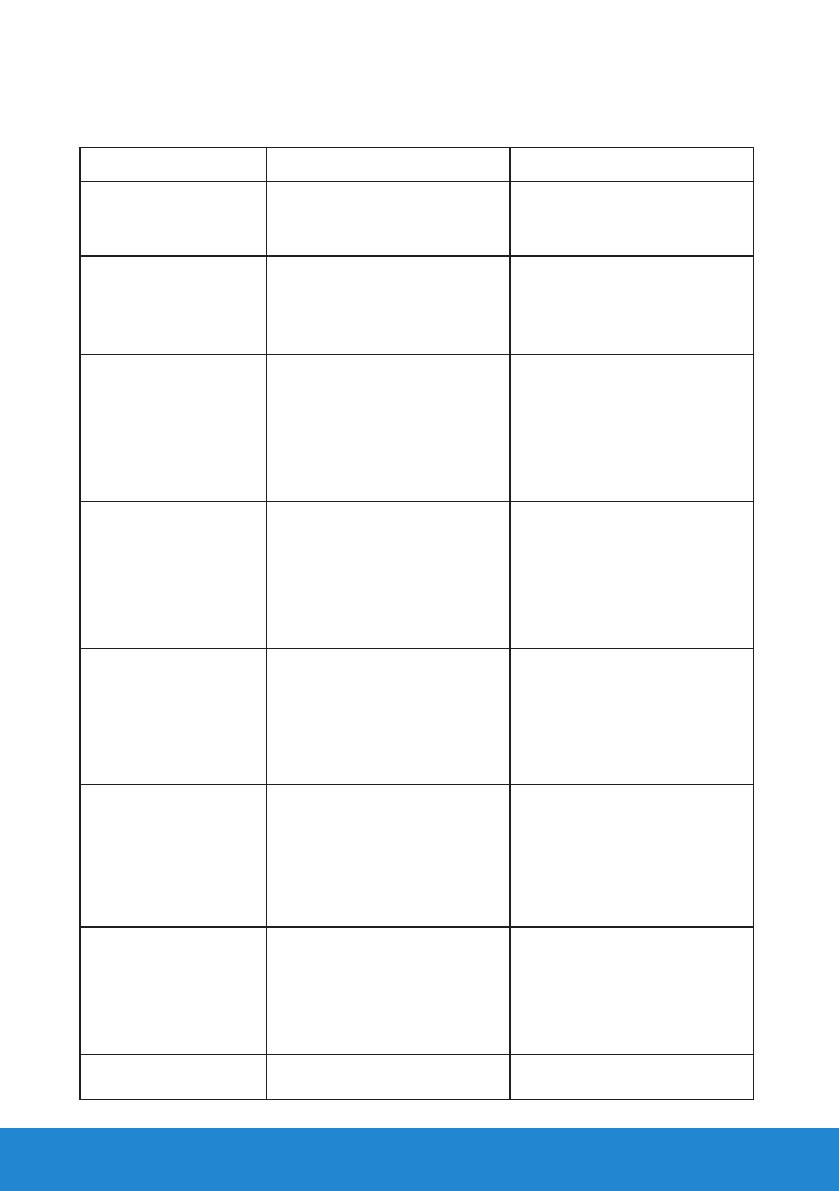
20 O monitorze
Charakterystyki fizyczne
Następująca tabela zawiera charakterystyki fizyczne monitora:
Numer modelu Monitor Dell E2214H Monitor Dell E2314H
Typ złącza D-subminiaturowe,
niebieskie złącze;
DVI-D: białe złącze
D-subminiaturowe,
niebieskie złącze;
DVI-D: białe złącze
Kabel sygnałowy D-sub: Odłączany,
analogowy, 15-stykowy.
DVI-D: Odłączany, DVI-D,
trwałe styki
D-sub: Odłączany,
analogowy, 15-stykowy.
DVI-D: Odłączany, DVI-D,
trwałe styki
Wymiary: (z
podstawą)
Wysokość 396,7 mm (15,62 cala) 405,4 mm (15,96 cala)
Szerokość 513,2 mm (20,20 cala) 546,2 mm (21,50 cala)
Głębokość 165,5 mm (6,52 cala) 165,5 mm (6,52 cala)
Wymiary:
(bez podstawy)
Wysokość 304,7 mm (12,00 cala) 323,4 mm (12,73 cala)
Szerokość 513,2 mm (20,20 cala) 546,2 mm (21,50 cala)
Głębokość 46,3 mm (1,82 cala) 46,5 mm (1,83 cala)
Wymiary podstawy:
• Wysokość
172,2 mm (6,78 cala) 172,2 mm (6,78 cala)
• Szerokość 180,6 mm (7,11 cala) 180,6 mm (7,11 cala)
• Głębokość 165,5 mm (6,52 cala) 165,5 mm (6,52 cala)
Masa:
Masa z opakowaniem 5,20 kg (11,44 cala) 5,50 kg (12,10 cala)
Masa z zamontowaną
podstawą i kablami
3,80 kg (8,36 cala) 4,22 kg (9,28 cala)
Masa bez zespołu
podstawy (do
montażu ściennego
lub do montażu VESA
- bez kabli)
2,70 kg (5,94 cala) 3,13 kg (6,89 cala)
Masa zespołu
podstawy
0,70 kg (1,54 cala) 0,70 kg (1,54 cala)
Strona się ładuje...
Strona się ładuje...
Strona się ładuje...
Strona się ładuje...
Strona się ładuje...
Strona się ładuje...
Strona się ładuje...
Strona się ładuje...
Strona się ładuje...
Strona się ładuje...
Strona się ładuje...
Strona się ładuje...
Strona się ładuje...
Strona się ładuje...
Strona się ładuje...
Strona się ładuje...
Strona się ładuje...
Strona się ładuje...
Strona się ładuje...
Strona się ładuje...
Strona się ładuje...
Strona się ładuje...
Strona się ładuje...
Strona się ładuje...
Strona się ładuje...
Strona się ładuje...
Strona się ładuje...
Strona się ładuje...
Strona się ładuje...
Strona się ładuje...
Strona się ładuje...
Strona się ładuje...
Strona się ładuje...
Strona się ładuje...
Strona się ładuje...
Strona się ładuje...
Strona się ładuje...
Strona się ładuje...
Strona się ładuje...
Strona się ładuje...
Strona się ładuje...
Strona się ładuje...
Strona się ładuje...
Strona się ładuje...
Strona się ładuje...
Strona się ładuje...
Strona się ładuje...
Strona się ładuje...
Strona się ładuje...
-
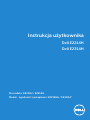 1
1
-
 2
2
-
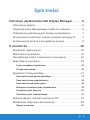 3
3
-
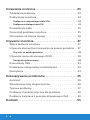 4
4
-
 5
5
-
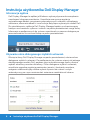 6
6
-
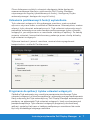 7
7
-
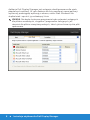 8
8
-
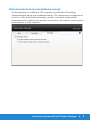 9
9
-
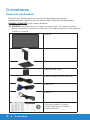 10
10
-
 11
11
-
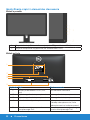 12
12
-
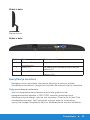 13
13
-
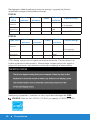 14
14
-
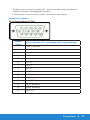 15
15
-
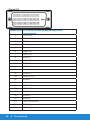 16
16
-
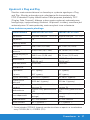 17
17
-
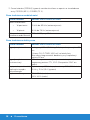 18
18
-
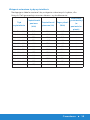 19
19
-
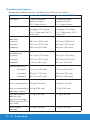 20
20
-
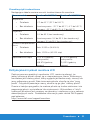 21
21
-
 22
22
-
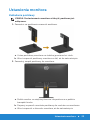 23
23
-
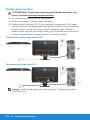 24
24
-
 25
25
-
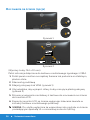 26
26
-
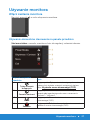 27
27
-
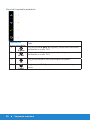 28
28
-
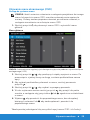 29
29
-
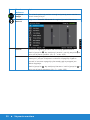 30
30
-
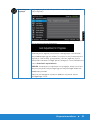 31
31
-
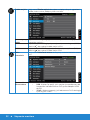 32
32
-
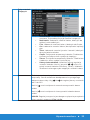 33
33
-
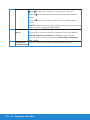 34
34
-
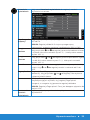 35
35
-
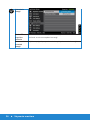 36
36
-
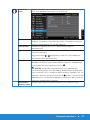 37
37
-
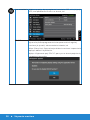 38
38
-
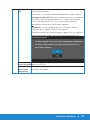 39
39
-
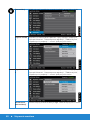 40
40
-
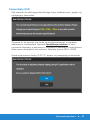 41
41
-
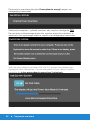 42
42
-
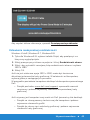 43
43
-
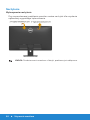 44
44
-
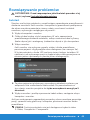 45
45
-
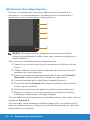 46
46
-
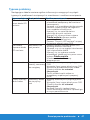 47
47
-
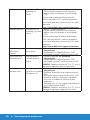 48
48
-
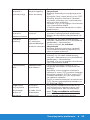 49
49
-
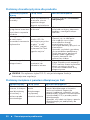 50
50
-
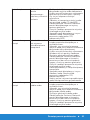 51
51
-
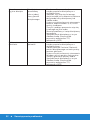 52
52
-
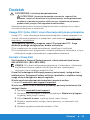 53
53
-
 54
54
-
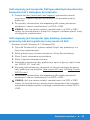 55
55
-
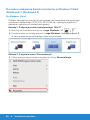 56
56
-
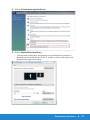 57
57
-
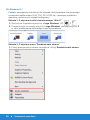 58
58
-
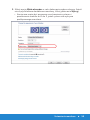 59
59
-
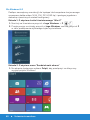 60
60
-
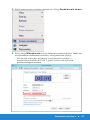 61
61
-
 62
62
-
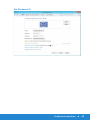 63
63
-
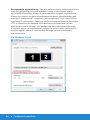 64
64
-
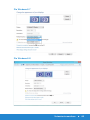 65
65
-
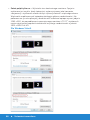 66
66
-
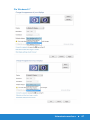 67
67
-
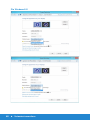 68
68
-
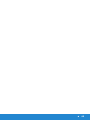 69
69
Dell E2314H instrukcja
- Kategoria
- Telewizory
- Typ
- instrukcja
- Niniejsza instrukcja jest również odpowiednia dla